Photoshop如何让图片变得更通透?
1、首先将图片素材打开。

2、点击右下角如图所示的圆圈。
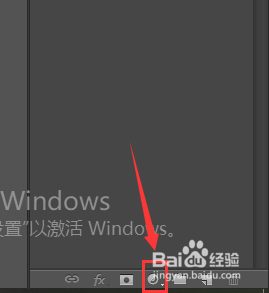
3、选择【曲线】选项。
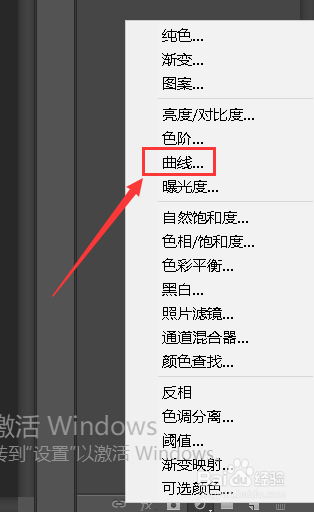
4、将滑块移到有霜哨内容的地方。

5、可以很清楚的看到前后对比。

6、由于颜色较蓝,所以将预设设置为【蓝】。
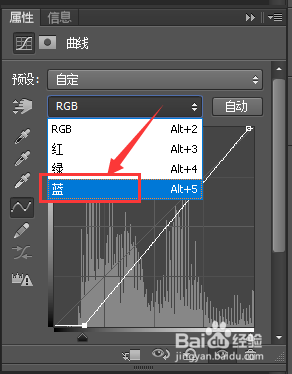
7、将曲线恩攀鬼往右下角移蹲著动。

8、如图所示,图片就变通透了。
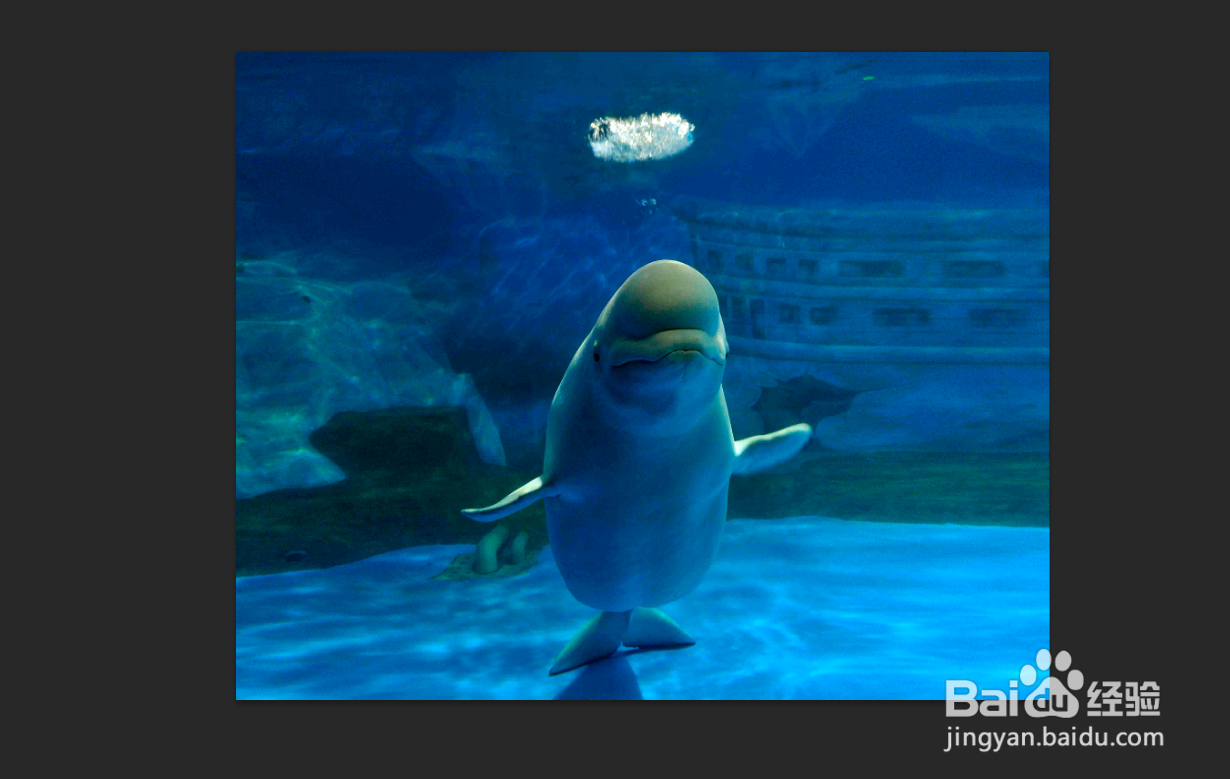
声明:本网站引用、摘录或转载内容仅供网站访问者交流或参考,不代表本站立场,如存在版权或非法内容,请联系站长删除,联系邮箱:site.kefu@qq.com。
阅读量:128
阅读量:195
阅读量:23
阅读量:179
阅读量:158